ANSYS实体模型加载、求解、后处理步骤及读取某点温度值
- 格式:doc
- 大小:41.00 KB
- 文档页数:4

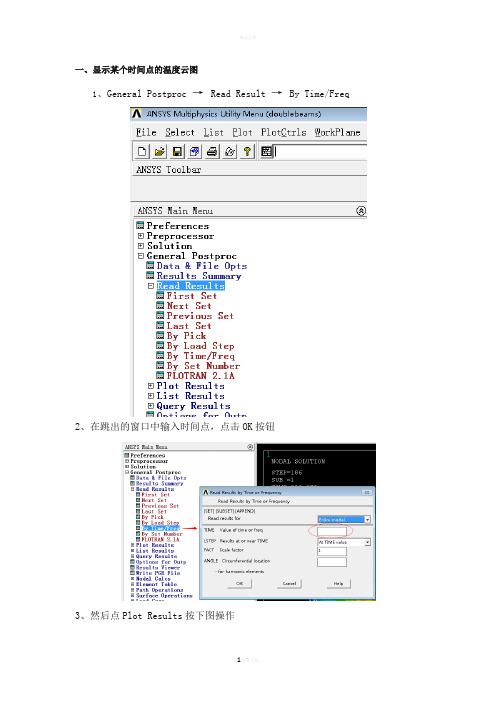
一、显示某个时间点的温度云图1、General Postproc →Read Result →By Time/Freq2、在跳出的窗口中输入时间点,点击OK按钮3、然后点Plot Results按下图操作3、然后点击plot →Replot即可显示该时刻的云图二、提取某个节点的数值1、首先通过下列命令,选择部分单元nsel,s,loc,x,0,0.025esln,all然后读取所需节点的编号。
2、点击时间历程后处理器TimeHist postproc弹出如箭头所指对话框。
点击图对话框左上角的绿色增加按钮弹出对话框点击ok按钮,在弹出的对话框中输入节点编号,或者鼠标点击选择节点即可将新的数据读入对话框中如下图所示然后即可通过窗口上的按钮对数据进行操作处理。
/POST1set,last !定义数据集从结果文件中读出,last表示读取最后的数据集plnsol,s,eqv !以连续的轮廓线形式显示结果,S表示应力,EQV表示等效应力查看某个截面的云图!-----------------选取节点结果/post1!seltol,1.0e-10set,,,,,2.5!nsel,s,loc,y,0.1,0.1nsel,s,loc,x,0.02/page,99999,132,99999,240!-------------------显示某个截面wprota,,,90wpoffs,,,0.02/CPLANE,1 !指定截面为WP/TYPE,1,5 !结果显示方式选项工作平面移回全局坐标原点WPCSYS,-1nsel,s,loc,x,0,0.025esln,,1,ACTIVE欢迎您的下载,资料仅供参考!致力为企业和个人提供合同协议,策划案计划书,学习资料等等打造全网一站式需求。

一、显示某个时间点的温度云图1、General Postproc →Read Result →By Time/Freq2、在跳出的窗口中输入时间点,点击OK按钮3、然后点Plot Results按下图操作3、然后点击plot →Replot即可显示该时刻的云图二、提取某个节点的数值1、首先通过下列命令,选择部分单元nsel,s,loc,x,0,0.025esln,all然后读取所需节点的编号。
2、点击时间历程后处理器TimeHist postproc弹出如箭头所指对话框。
点击图对话框左上角的绿色增加按钮弹出对话框点击ok按钮,在弹出的对话框中输入节点编号,或者鼠标点击选择节点即可将新的数据读入对话框中如下图所示然后即可通过窗口上的按钮对数据进行操作处理。
/POST1set,last !定义数据集从结果文件中读出,last表示读取最后的数据集plnsol,s,eqv !以连续的轮廓线形式显示结果,S表示应力,EQV表示等效应力查看某个截面的云图!-----------------选取节点结果/post1!seltol,1.0e-10set,,,,,2.5!nsel,s,loc,y,0.1,0.1nsel,s,loc,x,0.02/page,99999,132,99999,240!-------------------显示某个截面wprota,,,90wpoffs,,,0.02/CPLANE,1 !指定截面为WP/TYPE,1,5 !结果显示方式选项工作平面移回全局坐标原点WPCSYS,-1nsel,s,loc,x,0,0.025esln,,1,ACTIVE。



ansys workbench 计算结果后处理发表
如果您已经使用ANSYS Workbench进行了计算,并且想要对结果进行后处理,
您可以按照以下步骤进行操作:
1.打开ANSYS Workbench软件,并加载您的模型和计算结果。
2.在后处理模块中,选择您想要查看的结果类型,例如应力、应变、位移等。
3.可以在图形界面中查看结果,也可以将结果导出为其他格式,例如Excel、CSV等。
4.对导出的结果进行进一步的分析和处理,例如计算平均值、最大值、最小值等。
5.如果您想要将结果发表在学术期刊或其他出版物上,请确保您已经遵守了相关的引
用规范和版权法规。
总之,后处理是ANSYS Workbench中非常重要的一部分,它可以帮助您更好地理解计算结果,并将其应用于实际工程问题中。
ANSYS基础教程—加载&求解关键字:ANSYS ANSYS常用命令力载荷求解器多重载荷步信息化调查找茬投稿收藏评论好文推荐打印社区分享本文主要讲述五种载荷类型中剩下一种载荷—集中载荷, 比如应力分析中的节点载荷,包括以下内容:集中载荷、节点坐标、求解器、多重载荷步。
概述·迄今为止, 我们已经知道了如何施加以下类型的载荷:–位移(DOF 约束)–压力和对流载荷(表面载荷)–重力(惯性载荷)–“结构”温度(体载荷)这些载荷占了五种载荷类型中的4种。
本文将讲述剩下的一种载荷—集中载荷, 比如应力分析中的节点载荷。
·将就以下问题进行讨论:A. 集中载荷B. 节点坐标C. 求解器D. 多重载荷步A. 力载荷·一个力就是可以在一个节点或关键点处施加的集中载荷(也可以叫“点载荷”)·和力一样,点载荷适合于线状模型,如梁,桁架,弹簧等。
在实体单元或壳单元中, 点载荷往往引起应力奇异,但当您忽略了附近的应力时,它仍然是可接受的。
记住,您可以通过选择来忽略附近施加了点载荷的单元。
·在左下角展示的二维实体单元中,我们注意到在加力位置出现最大应力SMAX (23,854)。
当在力附近的节点和单元不被选中时,SMAX (12,755)就会移到底部角点处,这是由于在该角点处约束引起的另一处应力奇异。
通过不选底部角点附近的节点和单元,您就可以在上孔附近得到预期的应力SMAX (8,098)。
注意,对于轴对称模型:·在全部360°范围内输入力的值。
·同样在全部360°范围内输出力的值(反力)。
·例如, 设想一个半径为r的圆柱形壳体边缘施加有P lb/in 的载荷。
把这个载荷施加在二维轴对称壳体模形上(比如SHELL51单元), 您就要施加一2πrP的力。
·施加一个力需要有以下信息:–节点号(您可以通过施取确定)–力的大小(单位应与您正在使用的单位系统保持一致)–力的方向—FX, FY, 或FZ使用:–Solution > -Loads-Apply > Force/Moment–或命令FK或F·问题:在哪一个坐标系中FX, FY, 和FZ 有说明?B.节点坐标系·所有的力,位移,和其它与方向有关的节点量都可以在节点坐标中说明。
ANSYS实体模型加载、求解及后处理步骤计算温度场步骤:1.定义标题和工作文件名1)定义标题:Utility Menu>Change Title2)定义工作文件名:Utility Menu>Change Jobname2.选择单元类型Main Menu>Proprecessor>Element Type>Add/Edit/Delete 出现一个“Element Type”对话框,点击“Add”,又出现一个“Library of Element Type”对话框,选择“Thermal Solid”,在右面的栏中选择“Brick 20Node 90”,单击“OK”。
3.定义材料属性1)设置材料密度Main Menu>Proprecessor>Material Props>Material Models 出现一个“Define Material Mode Behavior”对话框,在右面的对话框中双击“Thermal”,双击其下出现的“Density”,出现“Density for Material Number 1”的对话框,在“DENS”后面输入密度值;2)输入导热系数Main Menu>Proprecessor>Material Props>Material Models出现一个“Define Material Mode Behavior”对话框,在右面的对话框中双击“Thermal”,双击其下出现的“Conductivity”,双击“Isotropic”,出现一个“Conductivity for Material Number 1”的对话框,连续单击“Add Temperature”在“KXX”中输入导热系数值;3)定义比热在“Define Material Mode Behavior”对话框右面输入栏中,双击“Specific heat”,出现一个“Specific heat for Material Number 1”对话框,连续单击“Add Temperature”,在“Temperature”中输入温度,在“C”中输入与温度对应的比热系数;4)输入对流系数在“Define Material Mode Behavior”对话框右面输入栏中,双击“Convection or Film Coef”,出现一个“Convection or Film Coefficient for Material Number 1”对话框,在“Temperature”中输入温度,在“HF”后面输入与温度对应的对流数。
4.指定属性1)Utility Menu>Select>Entities> 在第一格内选“V olumes”点击“Apply”出现“Select V olumes”在空格内填上“1”然后点击“Apply”,选中实体,点击“OK”2)Main Menu>Proprecessor>Meshing>Mesh Attributes>Defaute Attrib在“Material Number”下拉菜单中选与前面定义相对应的数字“1”。
5.网格划分1)一种方法是ANSYS默认的方式Main Menu>Proprecessor>Meshing>Meshtool 在“Meshtool”的“Smart Size”调倒“6”,然后点击“Mesh”,在“Mesh V olumes”点击“Pick All”.2)另一种方法是设置网格密度Main Menu>Proprecessor>Meshing> Meshtool在“Meshtool”的“Size Controls”中“Global”右边点击“Set”在“Element edge Length”输入密度。
6.设置求解类型和选项1)设置求解类型Main Menu>Solution>-Ansys Type>New Analysis出现一个“New Analysis”对话框,选择类型;2)设置求解方法Main Menu>Solution>-Ansys Option出现一个“Static or Steady-State”对话框,对“Newton-Raphson”选择一个“Program-chosen”。
3)设置均匀温度Main Menu>Solution>-Loads->Apply>-Thermal->Temperature>Uniform Temp,出现一个对话框,在输入栏输入一个温度值。
7.加载方法1)施加温度边界条件Main Menu>Solution>Define Loads>Apply>Thermal>Temperature>On Areas出现一个对话框“Apply TEMP On Areas”,选中要加载的面,点击“Apply”,输入温度值;2)施加对流载荷Main Menu>Solution>Define Loads>Apply>Thermal>Convection>On Areas出现一个对话框“Apply CONV On Areas”,选中要加载的面,点击“Apply”;输入体温度值以及对流换热系数;3)施加热流量载荷Main Menu>Solution>Define Loads>Apply>Thermal>Heat Flux>On Areas其他雷同以上。
8.求解方法Main Menu>Solution>-Solve>Current LS点击“OK”。
当屏幕左上角出现“Solution is done”,表示运算结束。
9.计算结果后处理Main Menu>General Postproc>Plot Results>Contour Plot>Node Solu出现一个对话框“Contour Nodal Solution Data”点击“Nodal Solution”下的“DOF Solution”下的“Nodal Temperature”。
计算热应力步骤(在计算完温度场的基础上进行):1.转换结构单元并定义材料属性1)Main Menu>Proprecessor>Element Type>Switch Elem Type> 出现一个“Switch Elem Type”对话框,在“Change element type”后面的选择栏中,选择“Thermal to Struc”并点击“OK”,这时温度单元自动转换成结构单元;2)定义材料属性Main Menu>Proprecessor>Material Props>Material Models 出现一个“Define Material Mode Behavior”对话框,双击“Material Model Number 1”再双击右面栏中的“Structural”、“Linear”、“Elastic”、“Isotropic”,出现一个“Linear Isotropic Properties for Material Number 1”的对话框,在“EX”后面的输入栏中输入弹性模量“30e6”,在“PRXY”后面输入泊松比“0.3”,单击“OK”。
再双击右面栏中的“Thermal Expansion Coef”、“Isotropic”,弹出一个“Thermal Expansion Coefficient for Material Number 1”,在“ALPX”中输入热膨胀系数“0.65e-5”,单击“OK”。
2.设置参考温度Main Menu>Solution>Define Loads>Settings>Reference Temp 3.读入节点温度荷载Main Menu>Solution>Define Loads>Apply>Structural>Temperature>From Therm Analy,弹出一个对话框“Apply TEMP from Thermal Analysis”, 在“File Name”下的滚动栏中移动滚动条,选择文件“File.rth”,单击“OK”。
4.施加结构边界条件在所选节点(面)上定义约束Main Menu>Solution>Define Loads>Apply>Displacement>On Nodes(On Areas),出现一个拾取框,选中某个节点或面,又弹出一个“Apply U,ROT on nodes”的对话框,在选择栏中选择“All DOF”,单击“OK”。
5.恢复所有项的选择Utility Menu>Select>Everything。
6.求解运算Main Menu>Solution>-Solve>Current LS点击“OK”。
当屏幕左上角出现“Solution is done”,表示运算结束。
7.显示求解结果1)定义路径名:2)映射数据到路径:3)在路径上显示数据:4)沿几何模型显示径向应力:读取某点温度值步骤:1.Main Menu>General Postproc>Path Operation>Define Path>by Location2.映射路径Main Menu>General Postproc>Path Operation>Map onto path 3.General Postproc>List Results >Path items 选XG YG ZG 名称。